Den nemmeste måde at konvertere AVI på med støtte fra AVI-videokonvertere
AVI-format er kendt som et af de største filformater, du kan bruge til at gemme lyd og video i høj kvalitet. Det er ikke nyt for os, at du skal bruge en kompressor for at kunne overføre den til den anden software eller endda dele den til de forskellige platforme. I dette tilfælde er AVI-format ikke det bedste valg til at overføre eller dele filer. Men den er ideel til at gemme rå lyd- og videofiler af høj kvalitet. I stedet for at downloade codecs for at komprimere.avi-filen. Du skal lære at konvertere avi til et videoformat med mindre filstørrelse som MP4 eller MOV. Så hold dig stille og lad os til sidst finde ud af hvilken AVI konverter producerer en utrolig, men nem at udføre konvertering med deres forskellige funktioner.
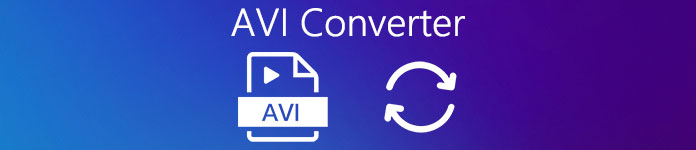
Del 1. Fænomenal AVI Converter til Mac og PC
Hvis du leder efter en fænomenal AVI video konverter, så må dette være dit første valg til at konvertere filer. Som FVC Video Converter Ultimate giver kunderne mulighed for ikke kun at konvertere, men også forbedre, redigere, lave og mere. Dette uløselige AVI-format kan konverteres til et nyt format uden at miste kvalitet og downloade et andet codec for at komprimere det. Så hvis du har købt dette værktøj i dag, giver vi dig endnu et bonustrin. For at booste din lyd i den sidste del efter trinene til, hvordan du konverterer. Så læn dig tilbage, slap af og spænd din sikkerhedssele, fordi du får brug for det, og se, hvor hurtigt konverteringen kan udføres af denne konverter.
Trin 1. Før du kan starte konverteringen, skal du downloade denne AVI konverter på din pc eller Mac. Installer efter det er færdigt, og rediger indstillingen efter dine ønsker. Klik derefter på Afslut for endelig at starte værktøjet.
Gratis downloadTil Windows 7 eller nyereSikker download
Gratis downloadTil MacOS 10.7 eller nyereSikker download
Trin 2. Når værktøjet er blevet startet, skal du klikke på plus tegn i den midterste del af grænsefladen. Vælg derefter den AVI-fil, du ønsker at blive konverteret. Derudover, hvis filerne er mange, der skal lokaliseres, kan du som udgangspunkt bare trække og slippe dem på grænsefladen.
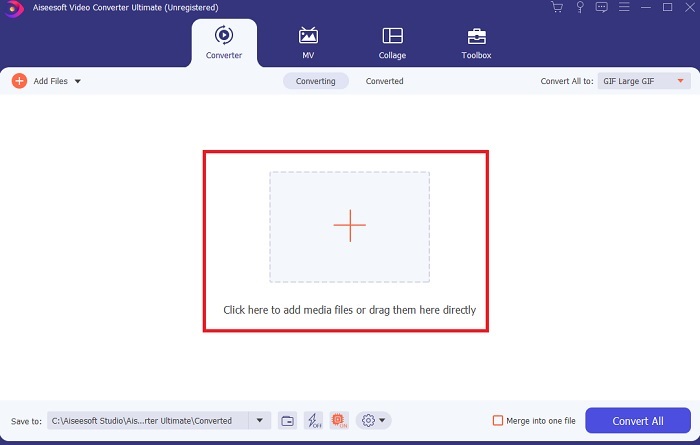
Trin 3. Her igen på hovedgrænsefladen skal du finde rullemenuen ved siden af Konverter alle til indstilling og vælg det video- eller lydformat, du vil have det endelige output til.
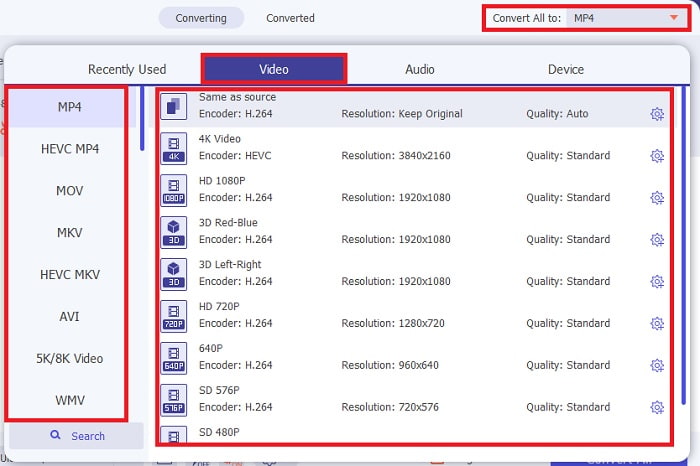
Trin 4. Da formatet er blevet ændret. Det er nu det rigtige tidspunkt at vende din AVI-fil til det videoformat, du ønsker, ved at klikke på Konverter alle knap.
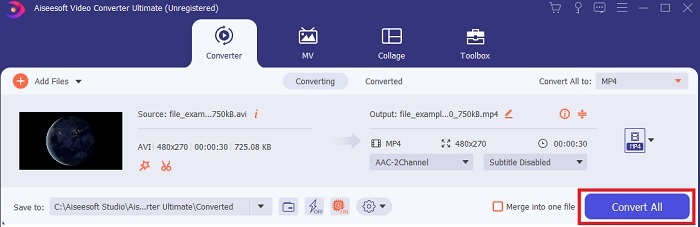
Trin 5. For at se den konverterede fil skal du klikke på filen i den mappe, der til sidst vises efter konverteringen.
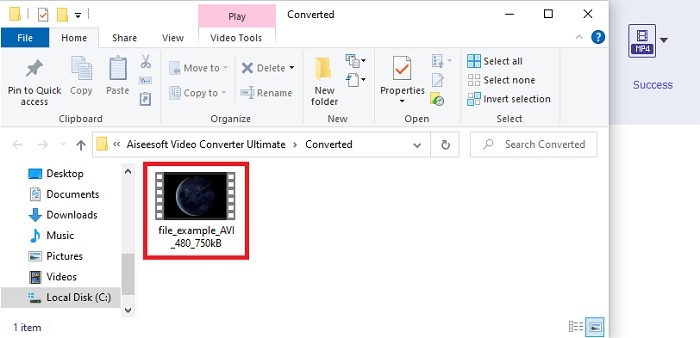
Yderligere trin til, hvordan du tilføjer Boost på lyd, efter du har konverteret filen
For at forbedre lyden af din konverterede fil kan du bruge denne ene af de fænomenale funktioner præsenteret af FVC Video Converter Ultimate. Så for at vide, hvordan man bruger Volume Booster følg trinene nedenfor, hvis du allerede har erhvervet den ultimative konverter.
Trin 1. For at bruge Volume Booster, find den på Værktøjskasse.
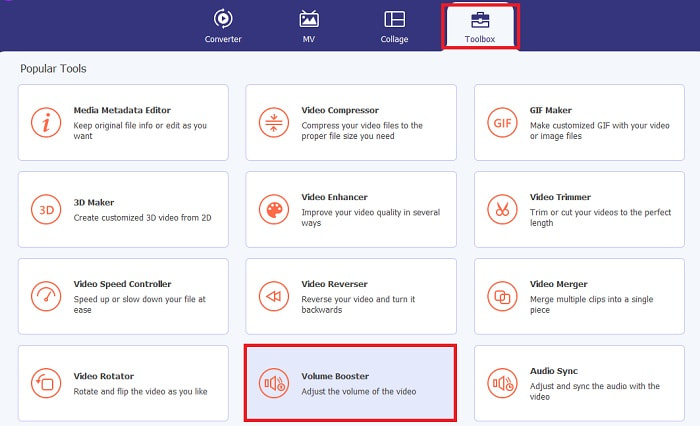
Trin 2. Tilføj den fil, du ønsker at blive forbedret ved at klikke på plus knap.
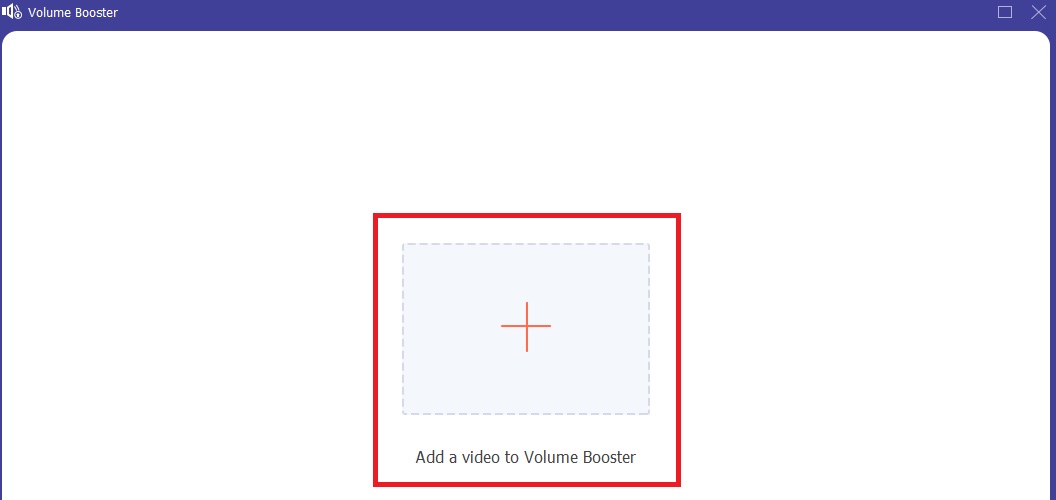
Trin 3. Juster og forbedre lyden ved at trække i skydere. derefter Eksport det, hvis du er færdig med at forbedre det. Derefter vises en mappe automatisk på din skærm, og klik derefter på den for at blive afspillet.
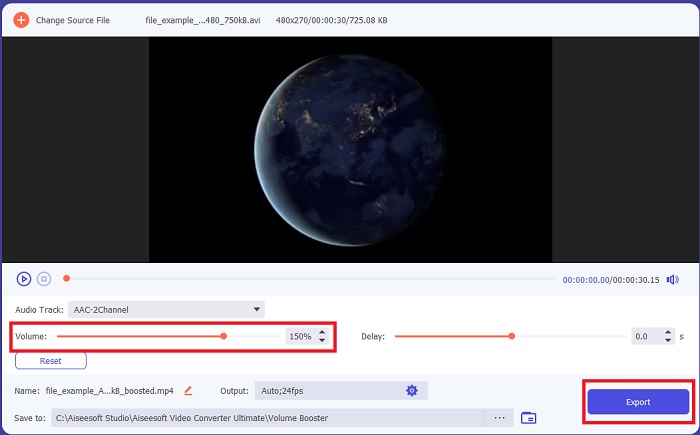
Del 2. 2 af de bedste AVI-videokonvertere online
1. FVC Free Video Converter

Hvis du ikke vil downloade en konverter til dit drev, skal du prøve at bruge denne FVC Free Video Converter. I modsætning til nogen AVI til MP4 konverter online værktøj, dette er så effektivt og effektivt til at konvertere filer til et nyt format. Selvom dette værktøj ikke er det bedste at bruge, hvis du ikke har internetadgang. Fordi det er internetafhængigt ligesom det andet værktøj ved siden af dette. Så hvis du har et stabilt og hurtigt internet, så er det et must at teste denne konverter på egen hånd. Ved at følge trinene angivet nedenfor. Derudover har dette værktøj ingen irriterende annoncer på sin grænseflade, så du kan sikre dig, at konverteringen er sikret.
Trin 1. Klik på dette for at åbne webværktøjets hovedwebsted link og fortsæt.
Trin 2. Så skal du nu starte den ved at klikke på Tilføj filer til konvertering knap. Vælg AVI-filen og klik Åben for at indsætte filen på webværktøjets grænseflade. Derudover, hvis det er første gang, du bruger launcheren, skal du downloade og installere den først. Et par bytes vil blive brugt til at downloade startprogrammet, og klik derefter på Tilføj filer til konvertering igen.
Trin 3. Skift formatet ved at vælge de tilgængelige videoformater nedenfor.
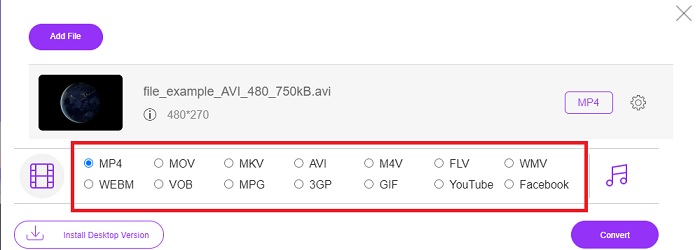
Trin 4. Efter at have valgt formatet, er det nu det rigtige tidspunkt at starte konverteringsprocessen ved at klikke på Konvertere knappen og vælg destinationen for din fil.
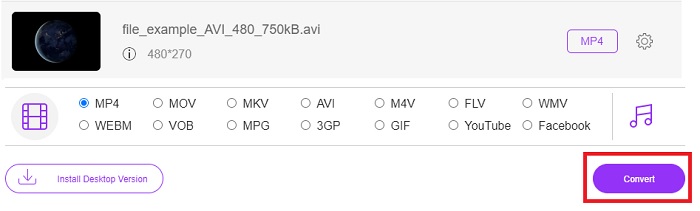
Trin 5. Klik på denne for at gense den AVI-fil, du lige konverterede tidligere folder. Og en filmappe vil dukke op på din skærm og klikke på den konverterede fil.
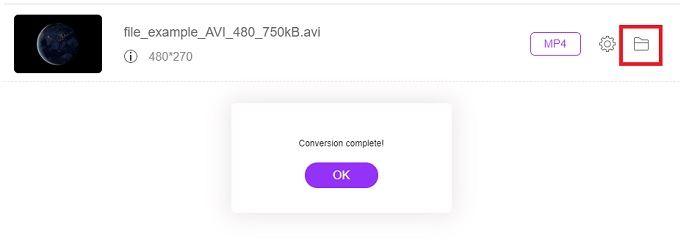
2. CDKM
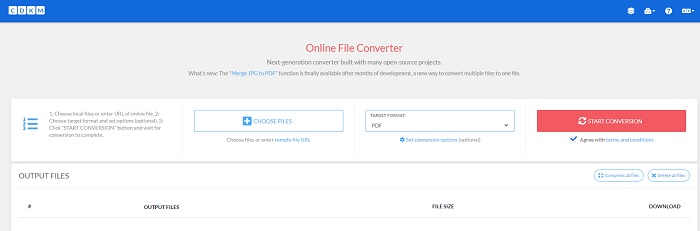
En anden AVI konverter gratis er CDKM. Dette værktøj er gratis for alle, der har en internetforbindelse. Konverteringen dette webværktøj giver er en af de bedste, men formaterne er begrænsede. I henhold til internettets vilkår og betingelser er der heller ingen garanti for sletning af den konverterede fil efter konverteringen. Så det betyder, at din fil stadig sidder fast på nettet og kan tilgås af hackeren for at vide, at din IP-adresse kan finde dig. Selvom det er lidt skræmmende at få adgang til det, giver det stadig stor konvertering med annoncer på webgrænsefladen.
Del 3. AVI File Converter Apps på iOS- og Android-enheder
1. Videokonverteren
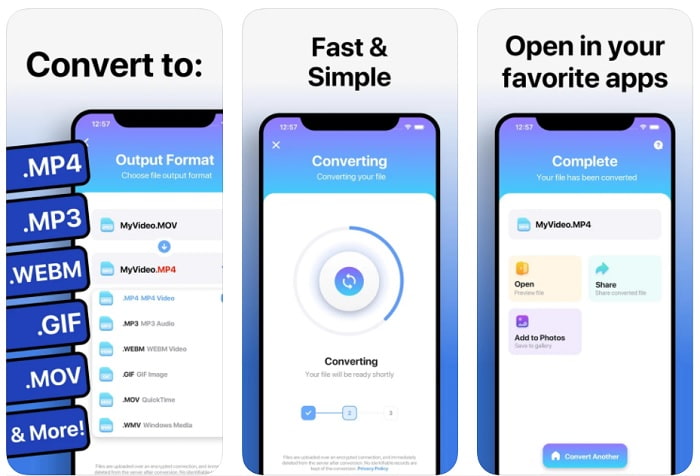
En af de bedste iOS AVI til GIF-konvertere er Videokonverteren. Appen modtager en masse klapsalver fra sine brugere, fordi den er hurtig og nem at bruge. Det ser ud til, at værktøjet er den perfekte konverter, du kan bruge, fordi vurderingen er 4,3 stjerner ud af 5. Men hvis du vil læse brugernes anmeldelser om værktøjet, kan du tænke dig om to gange, før du downloader eller bruger det. Mens vi forsøger at bruge denne app, sker der en masse nedbrud og fejl med dette værktøj. Under konvertering eller endda før konverteringen overhovedet startede.
2. Mediekonverter
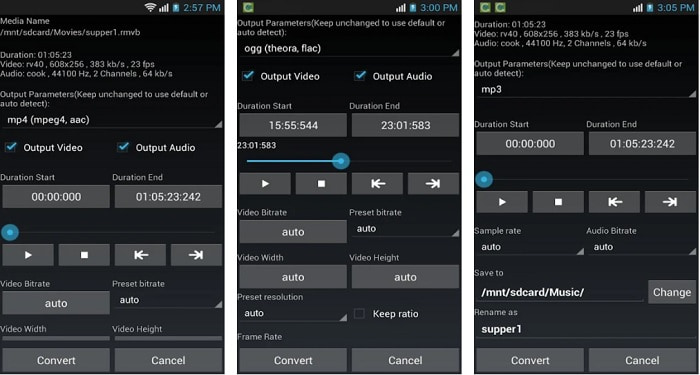
Det Media Converter er en af de bedste konvertere på Android-enheder. App-grænsefladen er meget mere kompleks end hvad navnet er. Så lad dig ikke snyde af dets navn, fordi dette værktøj er meget sværere at bruge. Alligevel er der mange brugere, der elsker at bruge dette AVI til MP4 konverter app. Så hvis du er ny til at konvertere, skal denne app være din sidste udvej. Mens vi tester appen, er grænsefladen også så overvældende og forvirrende.
Del 4. Ofte stillede spørgsmål om AVI Converter
Hvad er et AVI-format?
AVI format blev udviklet af Microsoft til at gemme højkvalitets mediefiler på det. Selvom filen kan komprimeres, kan kvaliteten af lyd og video blive påvirket, hvis du komprimerer den. Så for at vide mere om hvad er en AVI klik derefter på hyperlinket for at flytte og indsamle oplysninger om formatet.
Hvor kan jeg redigere mine GIF'er?
Hvis redigering af GIF'er er dit problem, er der en løsning til at rette dine GIF'er. For at vide mere om, hvad der er bedste GIF-editor klik derefter på dette link og se, hvordan du reparerer dine GIF'er.
Efter jeg har konverteret AVI til GIF, har jeg stadig samme kvalitet?
Som vi sagde tidligere i denne artikel, gemmer AVI en meget bedre kvalitet end GIF'erne. Så forvent en drastisk ændring, efter du har konverteret AVI til GIF. Men der er en måde at løse dette problem på ved at bruge en af de funktioner, du kan bruge på den ultimative konverter: Video Enhancer.
Konklusion
Da vi nærmer os en ende, kan det værktøj, der præsenteres her, udføre den konvertering, du ønsker at have. Men ikke alle af dem har de samme funktioner som FVC Video Converter Ultimate. Mens vi vandrer i landet med avanceret teknologi, vil den ultimative konverter aldrig komme for sent på, hvad der er nyt for konvertering. Så hvis du er her for at få en hurtig og nem konverteringsoplevelse. Så vil vi gerne have, at du har FVC Video Converter Ultimate som din personlige konverter ved at downloade den nu.



 Video Converter Ultimate
Video Converter Ultimate Skærmoptager
Skærmoptager


